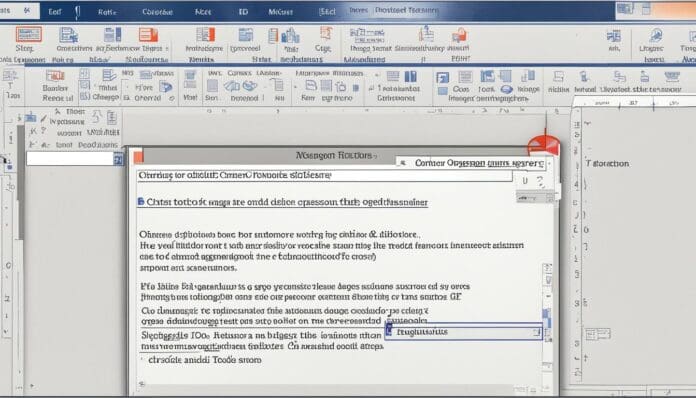تنظيم البحث مهم جداً. أدى هذا التحدي لوجود حلول برمجية كثيرة. إحدى هذه الحلول هي برنامج EndNote وهو مفيد لكل من في المجال الأكاديمي.
EndNote يجمع لك كل المراجع. يمكنك أن توفر وقتك وتجهدك في تنظيم هذه المراجع.
هذا الشرح يفيدك في تعلم كيفية استخدام EndNote. يعلمك كيف تضيف استشهادات في ملف Word وتعدل المراجع بسهولة.
النقاط الرئيسية
- برنامج EndNote هو أداة فعالة لإدارة المراجع في Word.
- يساعد في جمع وتنظيم المراجع بسرعة.
- ENDNote يضيف الاقتباسات والمراجع الببليوغرافية تلقائياً.
- يمكن تغيير نمط المراجع بسهولة.
- يوفر وقتك في توثيق المصادر.
ما هو برنامج EndNote وكيف يساعد على إدارة المراجع؟
برنامج EndNote يساعد الباحثين والأكاديميين في إدارة مراجعهم. تم تطويره من قبل Clarivate Analytics. هي شركة تقدم بيانات ومعلومات علمية.
نظرة عامة على برنامج EndNote
برنامج EndNote هو برنامج لإدارة المراجع والملفات المرجعية. يمكنك إنشاء مكتبة رقمية لمراجعك وأوراقك البحثية. ويمكن استخدامه لأضافة مراجع تلقائيا إلى أبحاثك.
هو متكامل تماما مع برنامج Microsoft Word. هذا يجعل وضع الاقتباسات سهلا خلال كتابتك.
كيفية استخدام برنامج EndNote لتنظيم المراجع
برنامج EndNote يقدم مزايا عدة:
- إنشاء مكتبة رقمية للمراجع والأوراق البحثية.
- إضافة المراجع من مصادر متعددة، مثل قواعد البيانات والمواقع الإلكترونية.
- يمكن تنظيم المراجع في مجموعات وإضافة ملاحظات عليها.
- بحث وفلترة المراجع بسهولة.
- إضافة استشهادات ومراجع تلقائيا إلى أوراق Microsoft Word.
هذه الميزات تجعل من إدارة المراجع تجربة سهلة. وتساعد الباحثين على التركيز في إنتاج البحوث بجودة عالية.
إضافة الاقتباسات والمراجع في Microsoft Word باستخدام EndNote
إن إضافة الاقتباسات والمراجع في Microsoft Word ضرورية للباحثين والطلاب. لحسن الحظ، هناك برنامج قوي يسهل هذه العملية، وهو EndNote. يمكنك من خلاله إدارة مراجعك بكل سهولة وموثوقية.
ربط EndNote بـ Microsoft Word
لربط برنامجي EndNote وMicrosoft Word معًا، يجب اتباع خطوات بسيطة.
- افتح Microsoft Word ثم اذهب إلى شريط أدوات EndNote.
- اختر النص أو الفقرة التي تحتوي الاقتباس وانقر “Go to EndNote”.
- اختر الاقتباس من قائمة EndNote ثم انقر “Insert Citation” لإضافته بشكل آلي.
إدراج الاقتباسات والمراجع تلقائيًا
عندما يكون EndNote و Microsoft Word متصلين، ستستطيع إضافة الاقتباسات والمراجع بكل سرعة.
- اختر نمط التنسيق المناسب من القائمة “Output Style”.
- احدد المراجع التي تود ادراجها في قائمتك النهائية.
- اذهب إلى “Edit” ثم اختر “Copy Formatted” لنسخ القائمة بشكل جاهز.
- الصق القائمة في مكان الاقتباسات تحتاجها لإنشاء ببليوغرافيا دقيقة.
استخدم هذه الأدوات السهلة لإنجاز مشروعك بسهولة. توفر EndNote متعة العمل وتوفير الوقت والجهد مع Microsoft Word.
الخلاصة
عند استعمالك لـ EndNote، ستنجز تنظيم مراجعك بسهولة. بمجرد إضافتك مرجع جديد، يتم تحديث مشروعك تلقائيًا. هذا يضمن أن معلوماتك دائمًا دقيقة.
تجدر الإشارة إلى أن استخدام EndNote مفيد جدًا في البحوث والكتابة الأكاديمية. سيساعدك على تقديم أعمال أفضل وأنظف. وهذا يزيد من فعالية كتابتك ونهاية البحث. بذلك، توفر لك الوقت لتركيزك على المضمون، لا التفاصيل.
FAQ
كيف يمكن إضافة الاقتباسات والمراجع الببليوغرافية تلقائيًا في Microsoft Word باستخدام EndNote؟
ما هو برنامج EndNote وكيف يساعد على إدارة المراجع؟
كيفية استخدام برنامج EndNote لتنظيم المراجع؟
كيف يمكن إدراج الاقتباسات والمراجع في Microsoft Word باستخدام EndNote؟
روابط المصادر
- شرح برنامج EndNote: ابدء باستخدام EndNote بـ 7 خطوات فقط | المؤسسة العربية للعلوم ونشر الأبحاث – https://blog.ajsrp.com/شرح-برنامج-endnote/
- Data Citation Index تعليمات – https://images.webofknowledge.com/WOKRS511B4_1/help/ar_SA/DRCI/hs_output_records.html
- إنشاء قائمة مراجع واقتباسات ومراجع – https://support.microsoft.com/ar-sa/office/إنشاء-قائمة-مراجع-واقتباسات-ومراجع-17686589-4824-4940-9c69-342c289fa2a5